-
Linux Virtual Delivery Agent 2402 - Version LTSR (Long Term Service Release)
-
-
-
-
Synchronisation de l'interface utilisateur de l'éditeur IME client
-
Prise en charge des entrées en plusieurs langues
This content has been machine translated dynamically.
Dieser Inhalt ist eine maschinelle Übersetzung, die dynamisch erstellt wurde. (Haftungsausschluss)
Cet article a été traduit automatiquement de manière dynamique. (Clause de non responsabilité)
Este artículo lo ha traducido una máquina de forma dinámica. (Aviso legal)
此内容已经过机器动态翻译。 放弃
このコンテンツは動的に機械翻訳されています。免責事項
이 콘텐츠는 동적으로 기계 번역되었습니다. 책임 부인
Este texto foi traduzido automaticamente. (Aviso legal)
Questo contenuto è stato tradotto dinamicamente con traduzione automatica.(Esclusione di responsabilità))
This article has been machine translated.
Dieser Artikel wurde maschinell übersetzt. (Haftungsausschluss)
Ce article a été traduit automatiquement. (Clause de non responsabilité)
Este artículo ha sido traducido automáticamente. (Aviso legal)
この記事は機械翻訳されています.免責事項
이 기사는 기계 번역되었습니다.책임 부인
Este artigo foi traduzido automaticamente.(Aviso legal)
这篇文章已经过机器翻译.放弃
Questo articolo è stato tradotto automaticamente.(Esclusione di responsabilità))
Translation failed!
Prise en charge des entrées en plusieurs langues
Depuis la version 1.4 du Linux VDA, Citrix a ajouté la prise en charge des applications publiées. Les utilisateurs peuvent accéder à une application Linux souhaitée sans l’environnement de bureau Linux.
Toutefois, la barre de langue sur le Linux VDA n’était pas disponible pour l’application publiée, car elle est étroitement intégrée à l’environnement de bureau Linux. Par conséquent, les utilisateurs ne pouvaient pas saisir de texte dans une langue nécessitant un éditeur IME tel que le chinois, le japonais ou le coréen. Les utilisateurs ne pouvaient pas non plus basculer entre les dispositions de clavier pendant une session d’application.
Pour résoudre ces problèmes, cette fonctionnalité fournit une barre de langue pour les applications publiées acceptant la saisie de texte. La barre de langue permet aux utilisateurs de sélectionner un IME côté serveur et de basculer entre les dispositions de clavier durant une session d’application.
Configuration
Vous pouvez utiliser l’utilitaire ctxreg pour activer ou désactiver cette fonctionnalité (désactivée par défaut). La configuration de la fonctionnalité sur un serveur Linux VDA donné s’applique à toutes les applications publiées sur ce VDA.
La clé de configuration est « HKEY_LOCAL_MACHINE \SYSTEM\CurrentControlSet\Control\Citrix\LanguageBar » et le type est DWORD.
Pour activer cette fonctionnalité, exécutez la commande :
/opt/Citrix/VDA/bin/ctxreg update -k "HKEY_LOCAL_MACHINE\SYSTEM\CurrentControlSet\Control\Citrix\LanguageBar" -v "Enabled" -d "0x00000001"
<!--NeedCopy-->
Pour désactiver cette fonctionnalité, exécutez la commande :
/opt/Citrix/VDA/bin/ctxreg update -k "HKEY_LOCAL_MACHINE\SYSTEM\CurrentControlSet\Control\Citrix\LanguageBar" -v "Enabled" -d "0x00000000"
<!--NeedCopy-->
Utilisation
Son utilisation est simple.
- Activez la fonctionnalité.
- Accédez à une application publiée pouvant accepter la saisie de texte. Une barre de langue s’affiche dans la session, à côté de l’application.
-
Dans le menu déroulant, sélectionnez Région et langue pour ajouter la langue souhaitée (source d’entrée).
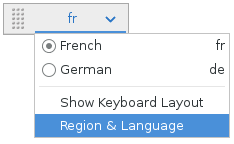
- Sélectionnez l’IME ou la disposition du clavier dans le menu déroulant.
-
Saisissez une langue à l’aide de l’IME ou de la disposition du clavier sélectionné(e).
Remarque :
- Lorsque vous modifiez une disposition de clavier sur la barre de langue côté VDA, vérifiez que la même disposition de clavier est utilisée côté client (application Citrix Workspace).
- Le package accountsservice doit être mis à niveau vers la version 0.6.37 ou ultérieure avant la configuration dans la boîte de dialogue Région et langue.
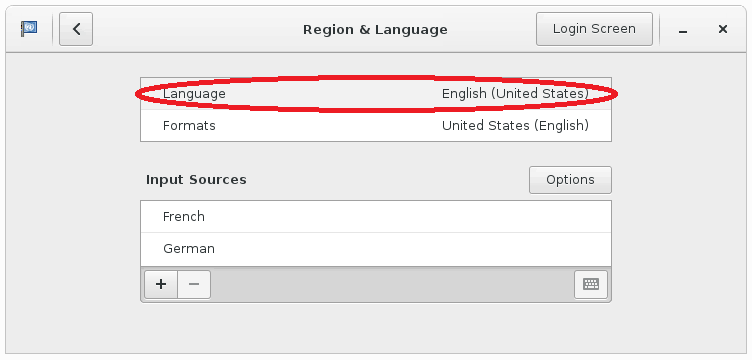
Partager
Partager
Dans cet article
This Preview product documentation is Citrix Confidential.
You agree to hold this documentation confidential pursuant to the terms of your Citrix Beta/Tech Preview Agreement.
The development, release and timing of any features or functionality described in the Preview documentation remains at our sole discretion and are subject to change without notice or consultation.
The documentation is for informational purposes only and is not a commitment, promise or legal obligation to deliver any material, code or functionality and should not be relied upon in making Citrix product purchase decisions.
If you do not agree, select I DO NOT AGREE to exit.